Come sincronizzare Cortana Promemoria da un PC Windows 10 al tuo iPhone o al tuo telefono Android

L'assistente virtuale Cortana di Windows 10 ti consente di impostare i promemoria con la tua voce, digitandoli nella casella Cortana in la barra delle applicazioni o dall'app Sticky Notes. Normalmente questi promemoria si aprono solo quando sei al computer, facendoli perdere facilmente.
L'app Cortana per iPhone e Android può inviarti notifiche push sul telefono quando Cortana ha bisogno di ricordarti qualcosa, quindi riceverai quei promemoria anche quando sei lontano dal tuo computer. I promemoria impostati nell'app Cortana sul telefono verranno sincronizzati anche sul PC.
Installa l'app Cortana
CORRELATO: 15 cose che puoi fare con Cortana su Windows 10
Avrai bisogno di l'app Cortana per questo. Su un iPhone, apri l'App Store, cerca "Cortana" e installa l'app Cortana per iPhone di Microsoft. Su un telefono Android, apri Google Play, cerca "Cortana" e installa l'app Cortana per Android.
Avvia Cortana e ti verrà richiesto di accedere. Tocca "Account Microsoft" e accedi con lo stesso account Microsoft usi per accedere al tuo PC con Windows 10. Se accedi al tuo PC con Windows 10 con un account utente locale, dovrai prima passare a un account Microsoft.
Cortana chiederà di vedere la tua posizione e di inviarti notifiche. Assicurati di abilitare le notifiche in modo da poter ricevere notifiche sui promemoria. Si consiglia inoltre di abilitare la funzione di localizzazione, che consente di impostare promemoria basati sulla posizione. Ad esempio, puoi impostare un promemoria per acquistare il latte quando sei al supermercato e Cortana ti ricorderà di comprare il latte quando arrivi in quella posizione geografica.
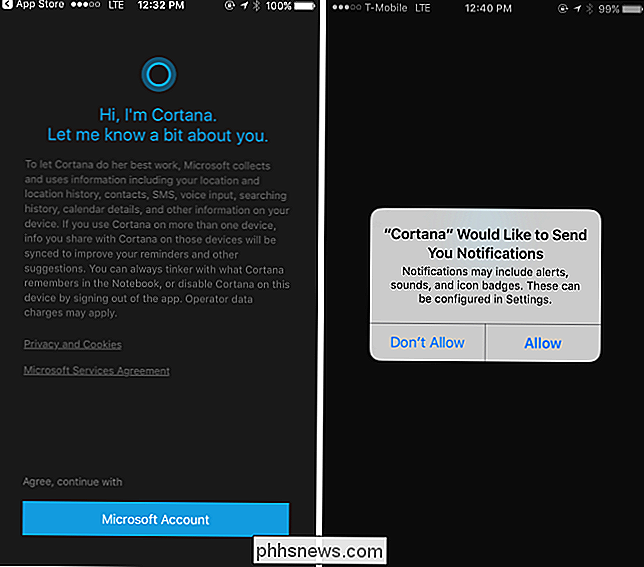
Come utilizzare i promemoria
CORRELATI: Come attivare "Hey Cortana" in Windows 10
L'app Cortana porta l'assistente virtuale Cortana sul telefono, quindi è possibile aprirlo e toccare l'icona del microfono per parlare con Cortana e impostare promemoria da lì. Ma i ricordi che crei sul tuo PC Windows verranno sincronizzati anche sul tuo telefono.
Per impostare un promemoria sul tuo PC, apri Cortana (facendo clic sulla casella "Chiedi qualsiasi cosa" o aprendo il menu Start) e comunica a Cortana di imposta un promemoria con una descrizione e un tempo. Ad esempio, potresti dire "ricordami di fare il bucato alle 15:00". Funziona anche con "Hey Cortana" se hai la modalità di ascolto sempre attiva, quindi puoi semplicemente dire "Ehi Cortana, ricordami di fare qualcosa" sul tuo PC senza fare clic.
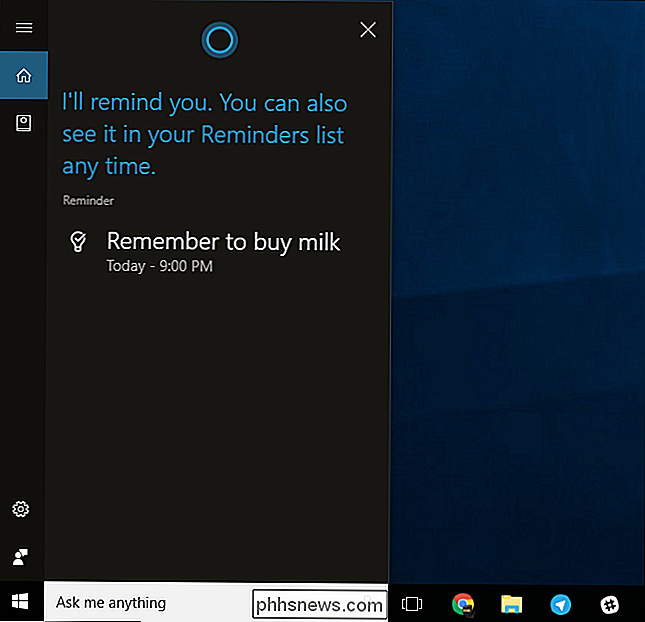
Cortana imposterà un promemoria e salverà al suo taccuino. Per visualizzare i promemoria che hai creato, apri la casella Cortana, fai clic sull'icona del taccuino sul lato sinistro e fai clic su "Promemoria". Verrà visualizzato un elenco di promemoria e potrai rimuoverli o aggiungere altri promemoria da qui.
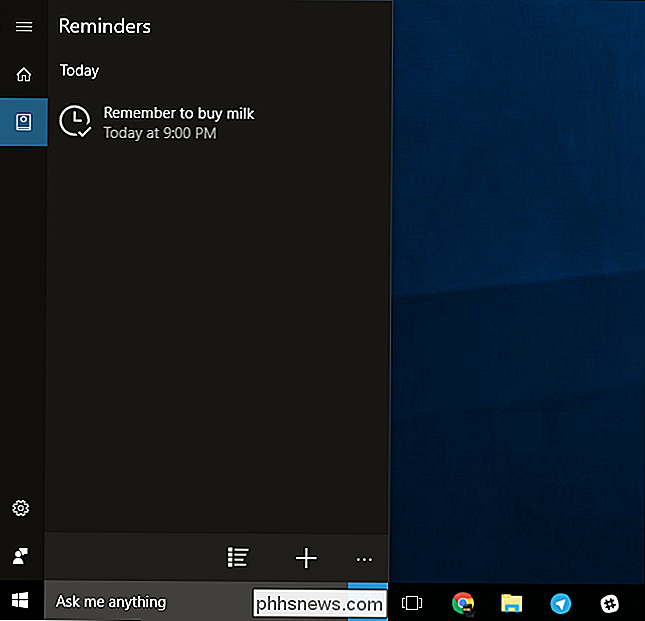
Vedrai la stessa cosa sul telefono se apri l'app Cortana. Apri il menu nella parte inferiore dello schermo e tocca "Tutti i promemoria" per visualizzare i promemoria che hai impostato.
Quando è il momento di apparire il promemoria, riceverai una normale notifica push da Cortana sul tuo telefono come oltre al promemoria sul PC.

Come personalizzare le notifiche di Cortana
Cortana ti invia anche notifiche su altre cose, tra cui traffico, meteo e altri tipi di informazioni che Microsoft aggiungerà in futuro. Se vedi una notifica che non vuoi vedere, puoi aprire l'app Cortana, aprire il menu e toccare "Notebook". Passa attraverso le categorie, seleziona il tipo di notifica che non vuoi vedere, toccalo e disabilitalo.
Assicurati di lasciare la categoria di "Riunioni e promemoria" delle notifiche abilitate. Non riceverai notifiche sui tuoi promemoria se disabiliti questa categoria di informazioni.
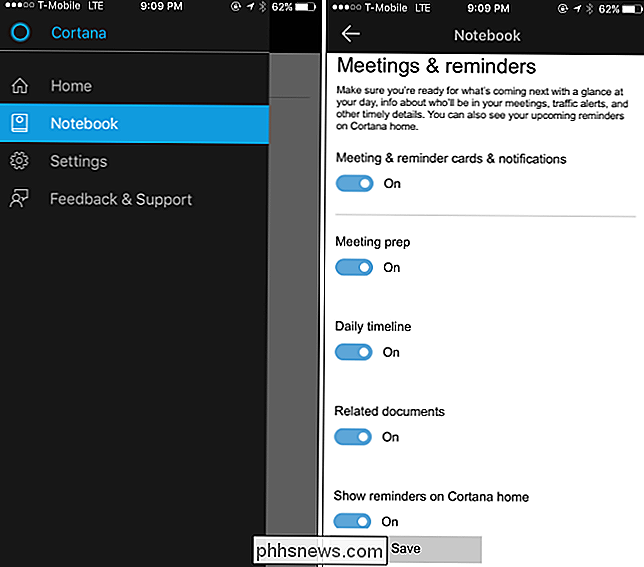

Come usare Google Keep per frustrazione senza prendere appunti
Ci sono un sacco di app per prendere appunti. Google Keep potrebbe non essere potente come servizi come Evernote, ma il suo valore è nella sua semplicità. Parliamo di come trarne il massimo. Che cos'è Google Keep? Keep è un'app per prendere appunti in forma libera. Quando Keep è stato annunciato per la prima volta nel 2013, ci sono state molte conversazioni sul fatto che avessimo bisogno di un'altra app per prendere appunti.

Come abbandonare la versione beta di iOS 11 ora che iOS 11 è in uscita
Una volta rilasciata una versione principale di iOS, i vantaggi dell'essere sul canale della versione beta diminuiscono significativamente: ecco come ottenere al di fuori del beta tester treno e tornare a regolari vecchi comunicati pubblici. Perché tornare indietro? CORRELATO: Novità di iOS 11 per iPhone e iPad, disponibile ora In vista di un importante aggiornamento iOS (come il passaggio tra iOS 10 e iOS 11 che viene caricato con tonnellate di nuove funzionalità), è molto divertente saltare sul carro del beta testing.



